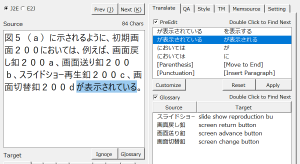GreenTのプリエディット機能を適切に利用すると出力する訳文が変わります。効果的なプリエディットについては、ユーザー定義ファイルに登録をしておけば次回以降はクリック操作だけで使えるようになります。特許明細書を例に説明します。
プリエディットなし
例文1(特開2009-10774より)
図5(a)に示されるように、初期画面200においては、例えば、画面戻し釦200a、画面送り釦200b、スライドショー再生釦200c、画面切替釦200dが表示されている。
訳文1(通常のGoogle翻訳)
As shown in FIG. 5 (a), on the initial screen 200, for example, a screen return button 200 a, a screen advance button 200 b, a slide show reproduction button 200 c, and a screen change button 200 d are displayed.
FIG. 5_(a) や、200_a、200_bなどの半角スペースが気になります。
FIG. 5(a)は間違いではないのですが、クライアントの要望でFIG. 5Aにしたいです。あと、「初期画面200においては」の影響を受けたのかon the initial screen 200が文頭に書かれており、少し不自然な感じがします。
なお、ここでは訳語の評価はせず、どのような構文の訳文が出力されるのかを比較します。
訳文2(GreenT)
GreenTで、図5(a)の訳し方をFIG. 5Aに設定します。それ以外は特に設定していません。(参考:特許明細書の段落番号の指定方法)
As shown in FIG. 5A, on the initial screen 200, for example, a screen return button 200a, a screen advance button 200b, a slide show reproduction button 200c, and a screen change button 200d are displayed.
FIG. 5 (a) が FIG. 5Aとなりました。また参照符号の不要な半角スペースが削除されています。このように、修正箇所が通常のGoogle翻訳より少ないことが分かります。
プリエディット1
では、次にプリエディットをします。「初期画面200においては」が気になったので「初期画面200に」とします。
| 原文(プリエディット前) | 原文(プリエディット1後) |
| 図5(a)に示されるように、初期画面200においては、例えば、画面戻し釦200a、画面送り釦200b、スライドショー再生釦200c、画面切替釦200dが表示されている。 | 図5(a)に示されるように、初期画面200に、例えば、画面戻し釦200a、画面送り釦200b、スライドショー再生釦200c、画面切替釦200dが表示されている。 |
訳文3(GreenT)
図5(a)の訳し方をFIG. 5Aに設定した訳文を出力します。
As shown in FIG. 5A, for example, a screen return button 200a, a screen feed button 200b, a slide show playback button 200c, and a screen switching button 200d are displayed on the initial screen 200.
今度は上手に訳されました。でも気付きましたか?以下のようにボタン名の訳語がプリエディット前の訳語から変化してしまいました。ニューラル機械翻訳の典型例ですね。文章が少し変わると訳語が変わってしまうのです。
| 訳文2 | 訳文3(プリエディット1) |
| As shown in FIG. 5A, on the initial screen 200, for example, a screen return button 200a, a screen advance button 200b, a slide show reproduction button 200c, and a screen change button 200d are displayed. | As shown in FIG. 5A, for example, a screen return button 200a, a screen feed button 200b, a slide show playback button 200c, and a screen switching button 200d are displayed on the initial screen 200. |
用語集の適用
今度は用語集を適用してみましょう。GreenTでは手持ちの用語集を元に訳文を出力できます。ここでは、訳文2で使われている訳語になるよう定義します。(参考:用語集の適用)
画面戻し釦:screen return button
画面送り釦:screen advance button
画面切替釦:screen change button
スライドショー再生釦:slide show reproduction button
訳文4(GreenT)
図5(a)の訳し方をFIG. 5Aに設定した訳文を出力し、用語を指定すると以下の訳文を出力します。
As shown in FIG. 5A, for example, a screen return button 200a, a screen advance button 200b, a slide show reproduction button 200c, and a screen change button 200d are displayed on the initial screen 200.
つまり、訳文2(プリエディット前)と比較して on the initial screen 200 だけが移動したことになります。
| 訳文2 | 訳文4(プリエディット1+用語集) |
| As shown in FIG. 5A, on the initial screen 200, for example, a screen return button 200a, a screen advance button 200b, a slide show reproduction button 200c, and a screen change button 200d are displayed. | As shown in FIG. 5A, for example, a screen return button 200a, a screen advance button 200b, a slide show reproduction button 200c, and a screen change button 200d are displayed on the initial screen 200. |
このようにプリエディットと用語集を上手に活用すると、編集のしやすい文章構造の訳文を効率的に出力できるようになります。
プリエディット2
今度は別のプリエディットをします。「初期画面200が~を表示する」と変更してみます。
| 原文(プリエディット前) | 原文(プリエディット2後) |
| 図5(a)に示されるように、初期画面200においては、例えば、画面戻し釦200a、画面送り釦200b、スライドショー再生釦200c、画面切替釦200dが表示されている。 | 図5(a)に示されるように、初期画面200が、例えば、画面戻し釦200a、画面送り釦200b、スライドショー再生釦200c、画面切替釦200dを表示する。 |
訳文5(GreenT)
図5(a)の訳し方をFIG. 5Aに設定した訳文を出力し、用語を指定すると以下の訳文を出力します。
As shown in FIG. 5A, the initial screen 200 displays, for example, a screen return button 200a, a screen advance button 200b, a slide show reproduction button 200c, and a screen change button 200d.
今回も用語集の通りに訳語が出力されました。意図したとおり、初期画面200を主語とした英文が出力されました。
| 訳文2 | 訳文5(プリエディット2+用語集) |
| As shown in FIG. 5A, on the initial screen 200, for example, a screen return button 200a, a screen advance button 200b, a slide show reproduction button 200c, and a screen change button 200d are displayed. | As shown in FIG. 5A, the initial screen 200 displays, for example, a screen return button 200a, a screen advance button 200b, a slide show reproduction button 200c, and a screen change button 200d. |
応用
プリエディットのユーザー定義ファイルに今回の学びを登録します。登録も削除も簡単に行えますので、試しに登録して少しずつノウハウをためていくのがよいと思います。
プリエディットのユーザー定義ファイルに以下の項目を追加します。(参考:プリエディット)
| 修正前 | 修正後 |
| が表示されている | を表示する |
| が表示されている | が表示される |
| においては | が |
| においては | に |
結果、今回の文章に対して、以下の修正案が表示されます。次回以降の修正に役立ちます。
まとめ
このように、和文の主語や述語を変えると出力される訳文が変わります。これは原文の構造により出力される訳文が異なりますので、出力結果を予想をしながらいろいろ実験をして比較してみてください。